win10系统出现黄色感叹号
Win10系统中出现黄色感叹号是一种常见的网络连接问题,很多用户在使用Ghost Win10系统时可能会遇到这种情况,当网络连接出现黄色感叹号时,意味着网络连接存在问题,无法正常上网。针对这种情况,用户可以尝试重新连接网络、检查网络设置、重启路由器等方法来解决问题。如果以上方法无效,可以尝试联系网络运营商或技术支持人员寻求帮助。在解决网络连接问题的过程中,用户可以参考一些常见的网络故障排查方法,以便更快速地解决问题,恢复正常的网络连接。
Win10笔记本连上了WIFI却没网络并出现黄色感叹号解决方法
方法一:

点击”此电脑“,进入电脑C盘。
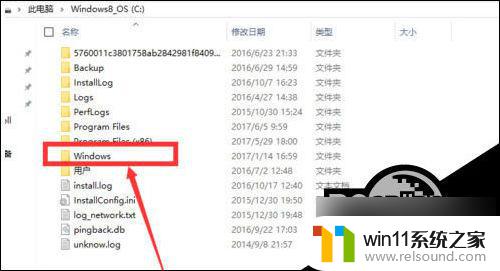
在C盘中找到”Windows“文件夹选项,如下图所示:
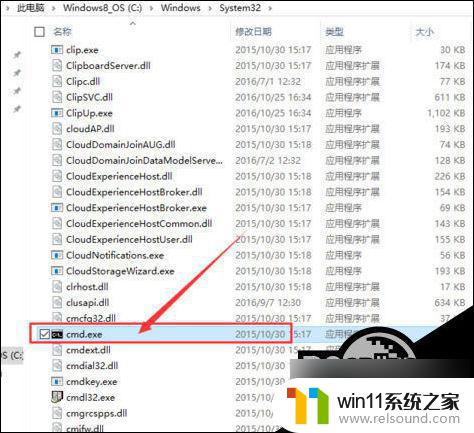
打开”Windows“文件夹,找到“system32”文件夹,如下图所示:

打开”system32“文件夹,找到“cmd.exe“应用程序,选择然后以管理员身份运行。
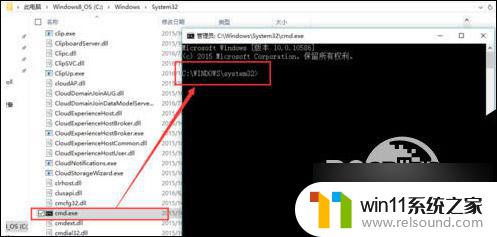
然后跳入下一界面,然后直接选择“是”选项。(由于此部分电脑上无法截图了,所以在这说一下,显示界面情况是:用户账户控制→你要允许此应用对你的电脑进行更改吗?→直接选择“是”选项进入下一界面。如下图所示。)
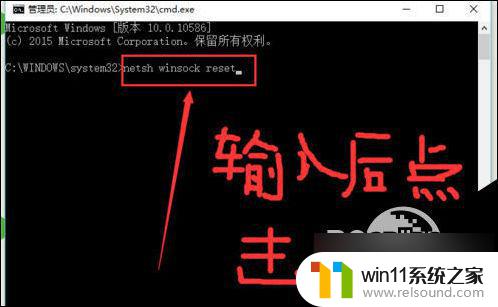
然后在黑色框里输入下面字符串,记得每个单词空格隔开,字符串:netsh winsock reset。
方法二 :
1、首先,如果网络出现黄色叹号而且电脑无法正常上网。我们第一个应该做的就是右键点击网络图标选择“打开网络和共享中心”点击窗口左上角的“更改适配器设置”按钮,右击“网络受限”的连接,从其右键菜单中选择“禁用”然后再将其重新启动或者无线网络检查同一网络下的其他设备有没有网,都没有的话那就重启路由器,就电脑没有的话请按照上面方法尝试下,如果此时你的网络回复正常,那么恭喜你,你的电脑只是划了一个小口子。
2、如果还没恢复,那么就按Win+X。选择“命令提示符(管理员)”,在弹出的CMD窗口中输入“netsh winsock reset”重置网络然后回车,你将收到“成功重置 Winsock 目录,你必须重新启动计算机才能完成重置”的提示。这时重新你的计算机基本恢复 。
或者输入“ipconfig /release”释放IP,然后输入“ipconfig /renew”重新获取。
到了这步都没法恢复网络,那么说明你电脑可能破皮了,需要来点药物治疗。
方法三:
首先“WIN+R”输入CMD打开“命令提示符”,接着输入“ping 127.0.0.1”
如果回复能通过,那再输入“ping 192.168.1.1 ”若是两个都回复通过,那麻烦重启下电脑。如果127通了,192没通,那么可以在“网络和共享中心”左下角点击“internet选项”选择“连接”取消代理服务器设置并在“局域网设置”里把所有勾选取消。
方法四:
这一连串方法下来,你的网络还是没有恢复的话,建议你查查是不是宽带欠费了或者路由器坏了。
或者我们可以用一些极端的方式比如重装电脑,当然我想很多人还是舍不得自己辛辛苦苦打拼多年存下来的桌面资料和一些软件信息,那么我们还有最终手段,更新电脑!当然有些人会:我用的本来就是win10了,还怎么升级?
朋友们,别忘了,win10是有不同版本的,下载一个更高级的版本绝对不难吧?如果你已经是最新版本了还出这种问题,那么建议你等下一个版本或者重装吧。
以上就是win10系统出现黄色感叹号的全部内容,如果有不清楚的用户可以参考以上步骤进行操作,希望能够对大家有所帮助。
- 上一篇: win10n卡驱动装不上
- 下一篇: win10任务栏怎么关闭天气
win10系统出现黄色感叹号相关教程
- 苹果双系统win10怎么截图 苹果win10双系统截屏教程
- win10查看系统开放端口的方法 win10系统开发端口如何查看
- 怎样禁止win10系统更新 怎么取消win10系统自动更新
- 如何给win10系统做备份
- 做好的win10系统怎么改uefi启动 win10系统如何更改为uefi启动
- windows10电脑怎么还原到上一次系统 windows10如何还原到以前的系统
- win10系统如何设置锁屏壁纸 win10锁屏壁纸设置桌面壁纸方法
- win10系统修改字体
- win10怎么把电脑恢复出厂设置 如何将win10电脑恢复出厂设置
- 苹果笔记本怎么卸载win10系统 如何把苹果笔记本的win10卸掉
- win10不安全连接怎么设置为安全
- win10怎么以兼容模式运行程序
- win10没有wlan连接选项
- 怎么检查win10是不是企业版
- win10怎么才能将浏览过的记录不自动保存
- win10无法打开gpedit.msc
win10系统教程推荐